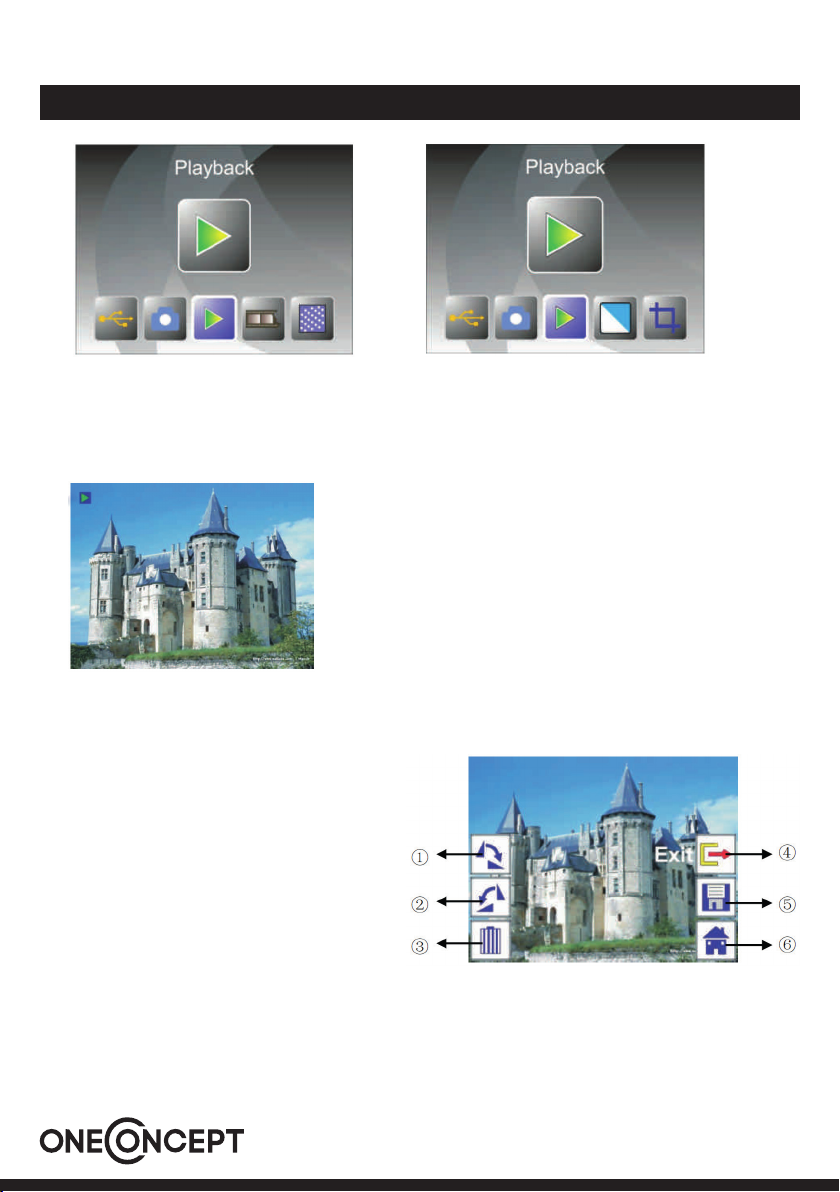2
Sehr geehrter Kunde,
wir gratulieren Ihnen zum Erwerb Ihres Gerätes. Lesen Sie die folgenden Hinweise sorgfältig durch und befol-
gen Sie diese, um möglichen Schäden vorzubeugen. Für Schäden, die durch Missachtung der Hinweise und
unsachgemäßen Gebrauch entstehen, übernehmen wir keine Haftung.
Technische Daten
Artikelnummer 10004236
Objektiv F/NO = 4 f = 3.93
F/NO = 3.97 f = 4.04
Sensor 5.1 Megapixel CMOS Sensor
Display 2,4 Zoll LTPS LCD Display
Externer Speicher SD/MMC/MS/XD/MS-PRO Karte
Belichtung und Farbabgleich automatisch
Scanner Hochauflösung 10M Erweiterungsauflösung
Datenumwandlung 12 bits pro Farbkanal
Scan-Methode Einzelschritt
Lichtquelle 7*2 weiße LED/Hintergrundlicht (3 weiße LED)
Stromversorgung USB 2.0
Sicherheitshinweise
• Gerät weder Regen noch Feuchtigkeit aussetzen, um die Gebrauchsdauer des Produkts zu verlängern.
• Gerät nicht auseinandernehmen. Abdeckung nicht abnehmen, um die Gefahr eines Stromschlags zu ver-
meiden.
• Stellen Sie das Gerät so auf, dass die Belüftung nicht durch den Ort oder die Position behindert wird. Stellen
Sie das Gerät z.B. nicht auf Betten, Sofas, Teppiche oder ähnliche Gegenstände, welche die Belüftungsöff-
nungen blockieren könnten.
• Gerät nicht in der Nähe von Wärmequellen wie Heizkörpern oder Öfen aufstellen.
• Wir empfehlen, zur regelmäßigen Reinigung der Glasoberfläche einen sauberen, trockenen, nicht alkoholi-
schen Wattestab zu verwenden, um ein klares Bild zu erzielen.
• Das USB-Kabel des Geräts vom Computer trennen, wenn das Gerät über einen längeren Zeitraum nicht
verwendet wird.
• USB-Anschlüsse Ihres Computers nicht überlasten. Wenn zu viele Geräte am Computer angeschlossen sind,
wie z.B. schnurlose Maus, Mediaspieler, Handys oder andere USB- betriebene Geräte, steht möglicherweise
nicht genügend Strom für die Versorgung des Film- und Fotoscanners zur Verfügung.
• Gerät nur anhand der in diesem Handbuch vorgegebenen Anleitungen warten. Alle anderen Reparaturarbei-
ten von Experten durchführen lassen.
• Das Design des Filmhalters entspricht ISO-Norm. In einigen Fällen passen die Löcher des Films nicht exakt
auf den Halter. Dies wird von nicht standardmäßigen Kameras verursacht. In solchen Fällen ist auf dem Bild-
rand eine kleine schwarze Linie zu sehen,die ganz einfach mit einem Bildbearbeitungsprogramm entfernt
werden kann.